答案:通过命令面板可高效使用Chrome DevTools内置功能。在Mac上按Command+Shift+P打开命令面板,输入关键词如“screenshot”可截取区域、全页或节点截图;输入“Open file”或用Command+P快速定位文件,配合@符号跳转函数,#符号搜索ID;输入“Show Performance monitor”监控CPU、内存等指标,或启用FPS仪表检测动画流畅度;还可通过“Run command”运行已保存的JavaScript脚本片段,提升调试效率。
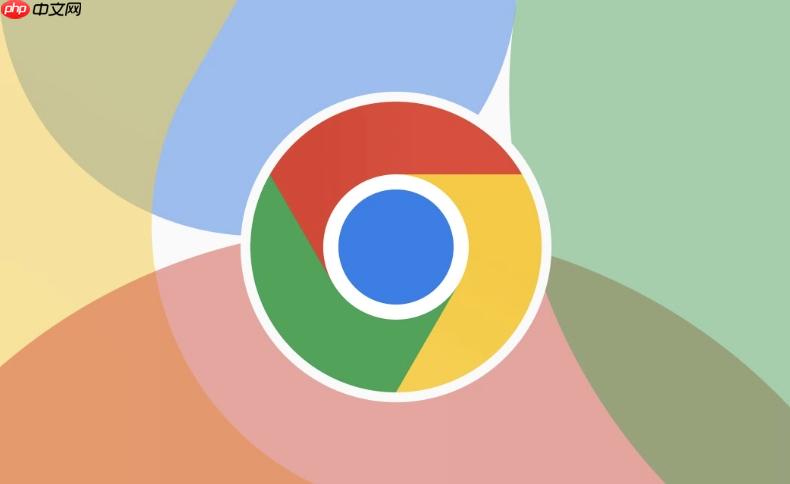
如果您想在谷歌浏览器中快速执行各种调试或导航操作,但不知道如何高效地找到并使用内置功能,则可以通过命令面板来实现。命令面板提供了一个统一的入口,让您无需手动点击菜单即可触发大量隐藏功能。
本文运行环境:MacBook Pro,macOS Sonoma
命令面板是Chrome DevTools中的一个快捷操作中心,通过它可以用键盘快速搜索和执行数百个命令,极大地提升开发效率。
1、在Chrome浏览器中打开开发者工具(DevTools)。
2、按下 Command + Shift + P 快捷键,呼出命令面板输入框。
3、此时可以在顶部出现的搜索栏中输入任何命令关键词,例如“screenshot”、“coverage”等,系统会实时显示匹配结果。
利用命令面板可以对当前页面或特定元素进行多种类型的截图,适用于文档记录或问题反馈。
1、确保开发者工具已打开,并按 Command + Shift + P 调出命令面板。
2、在命令面板中输入 Capture area screenshot 并回车,可截取页面任意区域。
3、输入 Capture full size screenshot 可生成整个网页的长截图,包含不可见区域。
4、输入 Capture node screenshot 可针对Elements面板中选中的DOM节点进行局部截图。
当项目文件较多时,可通过命令面板结合符号搜索快速跳转到目标文件或函数定义位置。
1、打开命令面板后输入 Open file 或直接键入 Ctrl + P (Windows/Linux) / Command + P (Mac)。
2、接着输入文件名关键字,如“app.js”,从下拉列表中选择目标文件以快速打开。
3、若要跳转至特定函数或类,可在命令面板中输入 @ 符号后跟函数名,例如“@initConfig”,即可定位到该标识符所在行。
4、使用 # 符号可搜索HTML中的ID属性,帮助快速找到对应元素。
命令面板支持启用实时性能监视器,用于观察CPU占用、内存使用情况及FPS变化。
1、调出命令面板后输入 Show Performance monitor 并执行,将在开发者工具底部新增一个性能监控视图。
2、该视图持续显示当前页面的 CPU 使用率、JS 堆大小、DOM 节点数、事件监听器数量 等关键指标。
3、输入 Toggle FPS meter 可在页面角落叠加帧率显示层,用于检测动画流畅度。
通过命令面板可以直接运行JavaScript脚本片段,适合做临时测试或自动化简单任务。
1、打开命令面板后输入 Run command 进入命令执行模式。
2、输入 ! 后接已保存的脚本名称,可重新执行之前定义的脚本。
3、在控制台编写完一段调试代码后,可将其保存为 snippets(代码片段),然后通过命令面板搜索“snippets”并选择对应项来重复运行。
以上就是谷歌浏览器怎么使用命令面板快速执行操作_Chrome命令面板快捷操作技巧的详细内容,更多请关注php中文网其它相关文章!

谷歌浏览器Google Chrome是一款可让您更快速、轻松且安全地使用网络的浏览器。Google Chrome的设计超级简洁,使用起来得心应手。这里提供了谷歌浏览器纯净安装包,有需要的小伙伴快来保存下载体验吧!

Copyright 2014-2025 https://www.php.cn/ All Rights Reserved | php.cn | 湘ICP备2023035733号